Ortstaxe, Bettensteuer & Co automatisch berechnen
In verschiedenen Städten und Regionen wird eine Ortstaxe bzw. Bettensteuer
erhoben, die sich mit einem prozentualen Wert auf den Logisumsatz bezieht.
Diese können Sie in den Stammdaten hinterlegen und mit Ihren Preiscodes
verknüpfen, so dass bei der Reservierung eine automatisierte Berechnung
erfolgt und die Beträge korrekt auf der Rechnung ausgewiesen werden.
So gehen Sie vor
1. Stammdaten > Kasse > Artikel > Reiter "Artikel"
> Hinzufügen
Legen Sie sich in den Stammdaten einen
neuen Artikel an (z.B. Ortstaxe, Bettensteuer, Kulturförderabgabe etc.)
Achten Sie hier bitte auf die korrekte Zuordnung des Steuersatzes (wird
die Abgabe nochmals mit einem Steuersatz belegt?).
Achtung!
 Stellen Sie zunächst sicher, dass Ihr Artikel für die Ortstaxe
der Warengruppe Extras
zugeordnet wurde - siehe folgende Abbildung.
Stellen Sie zunächst sicher, dass Ihr Artikel für die Ortstaxe
der Warengruppe Extras
zugeordnet wurde - siehe folgende Abbildung.
Einstieg: Stammdaten >
Kasse > Artikel > Tab "Artikel" > Artikel
für die Ortstaxe öffnen: Die Warengruppe muss auf "Extras" stehen!
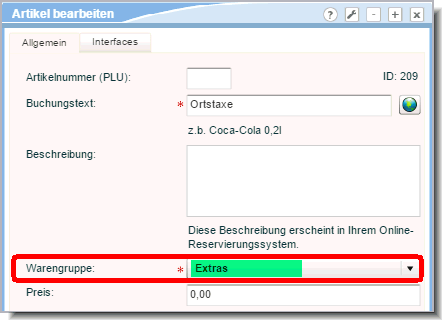
2. Stammdaten > Reservierung > Preise > Reiter "Formeln"
> Formel hinzufügen
Definieren Sie die Berechnungsgrundlage, indem Sie eine neue Formel
mit dem dazugehörigen prozentualen Wert anlegen.
Feld "Name"
Geben Sie hier einen aussagekräftigen Namen
für die Steuer ein (zum Beispiel "Bettensteuer").
Auswahlfeld "Formel"
Über das Auswahlfeld "Formel" legen Sie fest, ob die Steuer
im Preis enthalten ist, ob sie aufgeschlagen werden soll oder ob sie vom
Logispreis abgesplittet wird. Insgesamt gibt es vier Formelvarianten
(siehe folgende Beispiele). Bitte wählen Sie die für Sie passende Variante
aus!
Logis x% (inklusive)
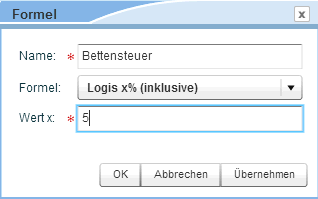
Abbildung: Auswahl der
Formel Logis x% (inklusive) |
Bei dieser Variante Logis x% (inklusive)
beinhaltet der Preis bereits die Steuer.
Berechnungsbeispiel City Tax (bei einem angenommenen Logispreis von
€ 100 und einem Beispiel-Steuersatz von 5%):
€ 100 = 105%
100% = (100/105*100)= € 95,24 Logis
5% = (100/105*5) = € 4,76 City
Tax
Gesamtpreis = € 100
Auf der Rechnung werden Logis und Ortstaxe folgendermaßen ausgewiesen:

Abbildung: Auswahl der
Formel Logis x% (inklusive) |
Logis
x% (exklusive)
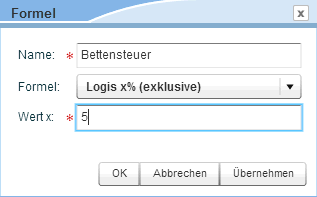
Abbildung: Auswahl der
Formel Logis x% (exklusive) |
Bei der Variante Logis x% (exklusive)
wird die Steuer auf den Logispreis aufgeschlagen.
Berechnungsbeispiel City Tax (bei einem angenommenen Logispreis von
€ 100 und einem Beispiel-Steuersatz von 5%):
Auf der Rechnung werden Logis und Ortstaxe folgendermaßen ausgewiesen:

Abbildung: Auswahl der
Formel Logis x% (exklusive) |
Split from Accomodation
Price
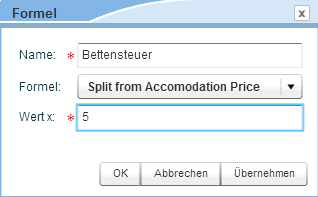
Abbildung: Auswahl der
Formel Logis x% (exklusive) |
Bei der Variante Split from Accomodation
Price wird die Steuer vom Logispreis abgesplittet.
Berechnungsbeispiel City Tax (bei einem angenommenen Logispreis von
€ 100 und einem Beispiel-Steuersatz von 5%):
Auf der Rechnung werden Logis und Ortstaxe folgendermaßen ausgewiesen:

Abbildung: Auswahl der
Formel "Split from Accomodation Price" |
Split from Full Price
Bei dieser Variante wird die Steuer vom Gesamtpreis abgesplittet, d.h.
bei der Berechnung werden auch das Frühstück oder sonstige Leistungen
in den Ausgangswert einbezogen.
 Diese Variante ist für die Berechnung
der Ortstaxe oder Bettensteuer nicht von Bedeutung! Diese Variante ist für die Berechnung
der Ortstaxe oder Bettensteuer nicht von Bedeutung!
|
3. Stammdaten > Preise > Erweiterte Preisberechnung > Kalkulationen
> Hinzufügen
Legen Sie in den Preisstammdaten eine
neue Artikelkalkulation
für die Abgabe an (z. B. Ortstaxe, Bettensteuer, Kulturförderabgabe,
etc…):
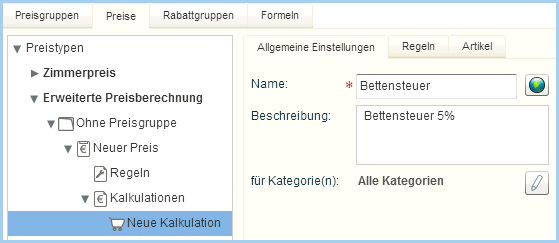
Öffnen Sie in der neu angelegten Artikelkalkulation den Reiter
Artikel.
Klicken Sie im Reiter Artikel auf [Hinzufügen].
Artikel: Wählen Sie
den zuvor angelegten Artikel aus (z.B. Ortstaxe, Bettensteuer, Kulturförderabgabe,
etc…).
Buchungstext: Setzen
Sie das Auswahlfeld Buchungstext
auf „Artikel separat buchen“
Buchung pro: Wählen
Sie hier die angelegte Formel aus.
Preis: Da der Wert automatisch
berechnet wird, lassen Sie das Feld Preis bitte auf 0,00 EUR.
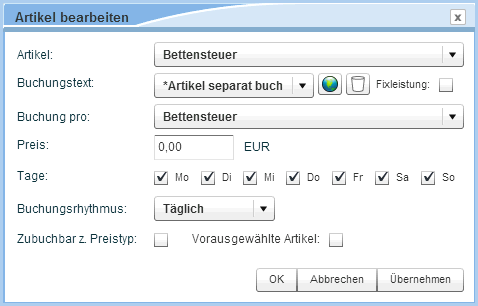
Bestätigen Sie den Dialog mit OK.
Ordnen Sie die neue Kalkulation Ihren Preiscodes zu (Stammdaten
> Reservierung > Preise > Erweiterte Preisberechnung >
Preis markieren > Kalkulationen > Kalkulation zuweisen).
Wenn Sie nun eine Reservierung
mit einem mit der Ortstaxe verknüpften Preiscode anlegen, finden Sie den
Wert im Zimmerpreis, sowie in der Rechnung wieder.
Bericht zur Auswertung der Bettensteuer
Zur Ermittlung und Anzeige der Bettensteuer
gibt es im protel Air Berichtswesen einen eigenen Bericht.
 Mehr
erfahren...
Mehr
erfahren...
 Mit dem protel Air-Upgrade im Sommer 2020 haben sich nicht
nur die Oberfläche sondern auch viele Funktionen in protel
Air geändert.
Mit dem protel Air-Upgrade im Sommer 2020 haben sich nicht
nur die Oberfläche sondern auch viele Funktionen in protel
Air geändert. 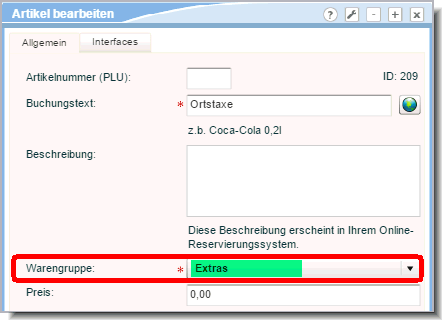
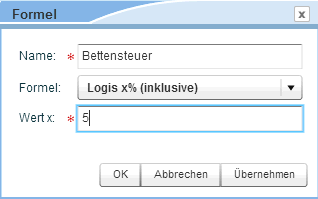

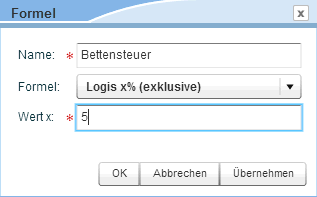

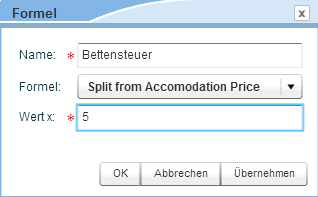

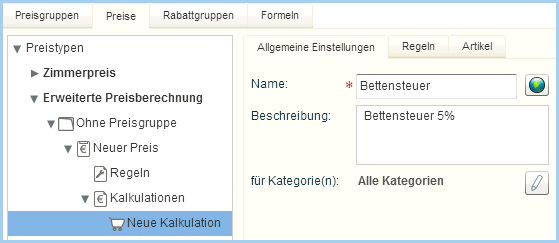
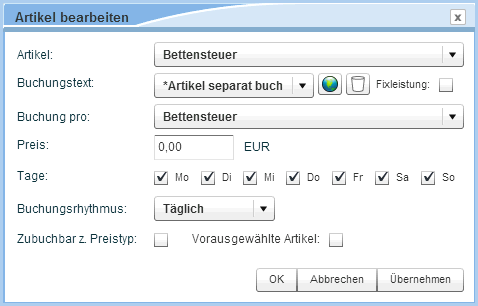
 Unser Support-Team
ist Ihnen gerne im Rahmen eines Online-Workshops bei der Einrichtung
behilflich! Sprechen Sie uns einfach an:
Unser Support-Team
ist Ihnen gerne im Rahmen eines Online-Workshops bei der Einrichtung
behilflich! Sprechen Sie uns einfach an:  Mehr
erfahren...
Mehr
erfahren...